147-0 Office エラー コードを正しい方法で修正する
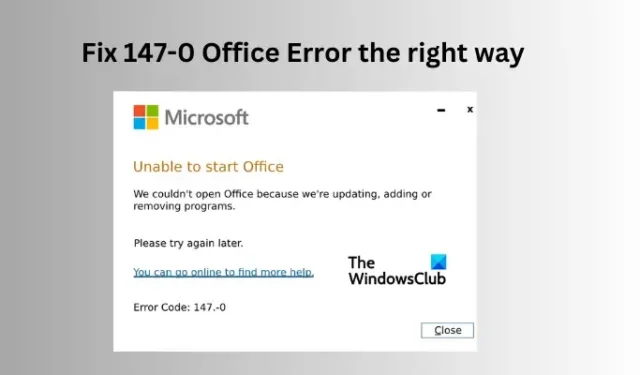
この記事では、 Office のエラー コード 147-0 を修正するいくつかの方法を見ていきます。このエラーの原因はいくつかありますが、主に Office を開けない場合、または Office の更新またはインストールのプロセスに問題がある場合に発生します。
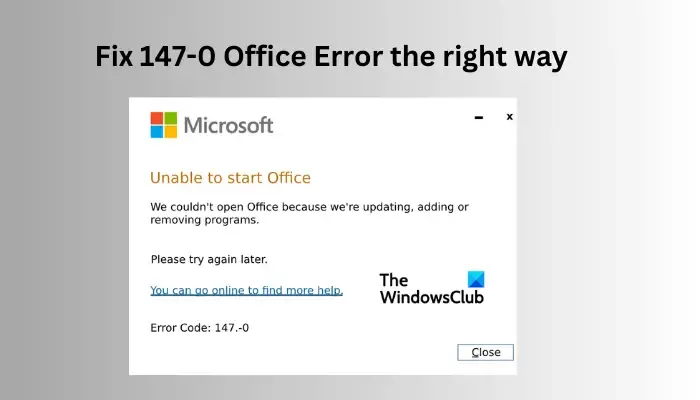
Office エラー コード 147-0 が表示されるのはなぜですか?
このエラーは、ユーザーが Microsoft Office を起動、更新、または削除しようとすると発生します。システムがプログラムを更新、削除、または追加しているようであるため、ユーザーはアプリや他の Office サービスにアクセスできません。これはさまざまな問題によって引き起こされる誤った通知である可能性があり、迷惑になる可能性があります。
Office エラー コード 147-0 を修正する
Windows 11 または Windows 10 PC で Microsoft Office または Microsoft 365 を更新または削除するときに Office エラー コード 147-0 が発生するとします。その場合は、問題を正しく解決するために次の解決策を試すことをお勧めします。
- PCを再起動し、Officeを起動して様子をみましょう
- Office または Microsoft 365 を修復する
- Office のアンインストールと再インストール
これらの解決策を 1 つずつ見てみましょう。
1] PCを再起動し、Officeを起動して様子を見ます
より複雑な解決策に進む前に、簡単な回避策から始めることをお勧めします。これらの手順は、Office エラーの修正に大きく役立ちます。
- システムに数分待ってから、いずれかの Office アプリを開いてみてください。
- インターネットに接続したままにして、PC を再起動し、Office アプリを再起動します。
これによりエラーが解消されるかどうかを確認してください。
2] Office または Microsoft 365 を修復する
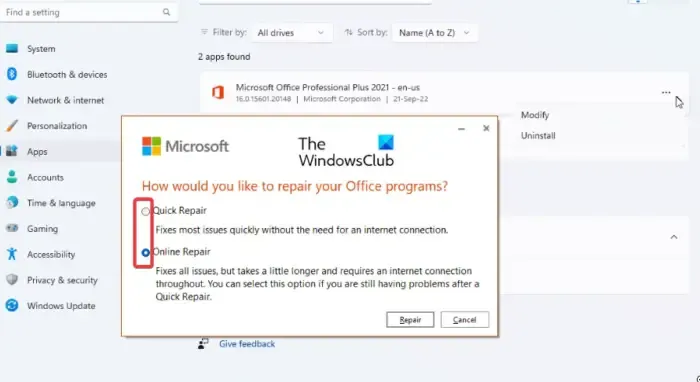
Office を修復すると、 Office でエラーを引き起こす可能性のある問題がすべて修正されます。MS Office または Microsoft 365 を修復するには、次の手順を実行します。
- Windows ボタン + Iを押して Windows 設定アプリを開きます。
- [アプリ] > [Office]に移動し、その他のオプションを表示するには 3 つの点をクリックします。
- 次に、オプションのリストから「変更」を選択します。
- 新しいウィザードがポップアップ表示されます。[クイック修復]または[オンライン修復]を選択してプロセスを開始します。
- 最後に、修復が完了するまで PC を待ってから、変更を反映するために PC を再起動します。
これはうまくいくはずです。
3] Officeのアンインストールと再インストール
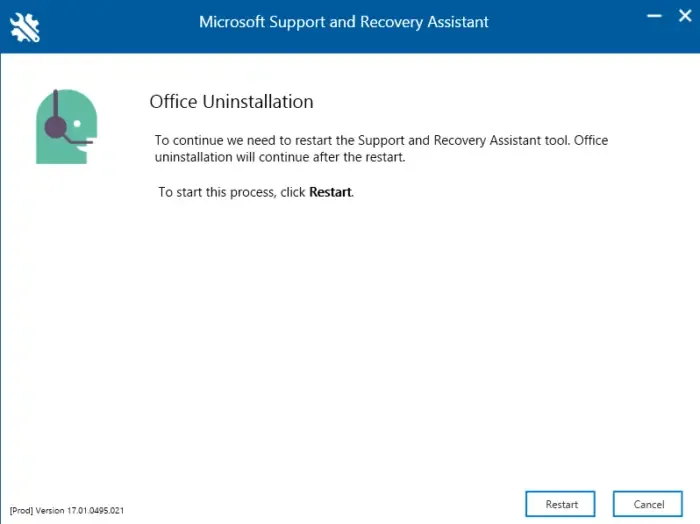
Microsoft Office を完全にアンインストールする最善の方法は、特に Office アプリにアクセスできない、または Office アプリ上で何も実行できない場合に、Microsoft サポートおよび回復アシスタント ツールを使用することです。このツールは、Office の問題を解決するのに役立ち、Office とそのファイルを完全に削除することもできます。その後、Office または Microsoft 365 を再インストールできます。以下の手順に従ってください。
- Microsoft からMicrosoft Support and Recovery Assistantをダウンロードします。
- セットアップ ファイルを見つけてクリックし、インストール プロセスを開始します。画面上の指示に従ってインストールを完了します。
- 次に、ツールによりアンインストール ウィザードが表示され、Office バージョンまたは Microsoft 365 を選択する必要があります。
- ツール ウィザードのその他の画面上の指示に従って、プロセスを完了します。
- プロセスが終了したら、Office を再インストールし、問題が解決したかどうかを確認します。
解決策の 1 つがお役に立てば幸いです。
修正: Office エラー コード 30015-26 または 30015-45
Office のインストール エラーを修正するにはどうすればよいですか?
Windows 11 または Windows 10 PC で Office をインストールまたは更新中にエラーが発生した場合は、コンピューターを再起動してプロセスを再度開始することでエラーを修正します。これで問題が解決する場合は、Microsoft サポートおよび回復アシスタントを使用して Office をアンインストールし、Office または Microsoft 365 を再インストールしてみてください。



コメントを残す